Narzędzie Tekstu w programie Inkscape to potężna funkcja, która pozwala umieszczać i kształtować tekst w kreatywny sposób w Twoich projektach. Niezależnie od tego, czy potrzebujesz prostego nagłówka czy złożonych układów tekstowych, narzędzie Tekstu zapewnia Ci niezbędne możliwości. W tym przewodniku nauczysz się, jak używać zarówno tekstu punktowego, jak i tekstu w ramkach tekstowych oraz jak układać tekst wzdłuż ścieżek.
Najważniejsze informacje
- Możesz tworzyć ramki tekstowe lub tekst punktowy za pomocą narzędzia Tekstu.
- Ramka tekstowa dynamicznie dopasowuje się do ilości wprowadzonego tekstu.
- Pasek funkcji pozwala na precyzyjne dostosowanie czcionek, rozmiarów i odstępów.
- Tekst można wyświetlać zarówno wyrównany do lewej, wyśrodkowany, jak i wyrównany do prawej.
- Dodatkowo można układać tekst wokół różnych obiektów, takich jak koła.
Instrukcja krok po kroku
Aby skutecznie korzystać z narzędzia Tekstu w programie Inkscape, wykonaj następujące czynności:
Najpierw wybierz narzędzie Tekstu z lewego panelu narzędzi. Zobaczysz, że istnieją dwie główne metody umieszczania tekstu: pierwsza polega na po prostu kliknięciu w dokumencie i wpisaniu tekstu. Na przykład, możesz umieścić tutaj nagłówek.
Alternatywnie możesz także kliknąć i przeciągnąć, aby utworzyć ramkę tekstową. Gdy ramka tekstowa jest pełna i tekst nie mieści się, ramka zostanie zaznaczona na czerwono. Aby ją powiększyć, kliknij jedno z uchwytów i przeciągnij, aż cały tekst będzie widoczny.
Jeśli wprowadziłeś już jakiś tekst, możesz go edytować, klikając narzędzie zaznaczające i dwukrotnie klikając na tekst. Teraz możesz skorzystać z paska funkcji u góry, aby dostosować czcionkę. Możesz zobaczyć i wybrać wszystkie zainstalowane czcionki w podglądzie lub wprowadzić bezpośrednio nazwę wymaganej czcionki, np. „Times New Roman”.
Kolejny istotny element to ustawienie rozmiaru czcionki. Możesz ustawić rozmiar na na przykład 64 punkty. Pamiętaj, że możesz również używać innych jednostek miary, takich jak milimetry czy piksele, jeśli chcesz. Daje to większą kontrolę nad wyglądem Twojego tekstu.
Dodatkowo możesz dostosować odstępy między literami. Jeśli odstęp między określonymi literami, takimi jak H i R, wydaje się zbyt duży, możesz dowolnie go dostosować.
Ramka tekstowa oferuje jeszcze więcej możliwości. Możesz ustawić, jak tekst powinien być wyrównany wewnątrz tej ramki – czy to do lewej, wyśrodkowany, czy do prawej. Pomaga to w odpowiednim ułożeniu tekstu w kontekście innych elementów w Twoim projekcie.
Bardzo ciekawą funkcją jest ustawienie tekstu wzdłuż ścieżki, na przykład koła. Aby to zrobić, narysuj koło, trzymając wciśnięty klawisz kontrol. następnie zaznacz tekst i koło, i wybierz opcję „Układaj tekst wzdłuż ścieżki”. Tekst dostosuje się idealnie do kształtu koła.
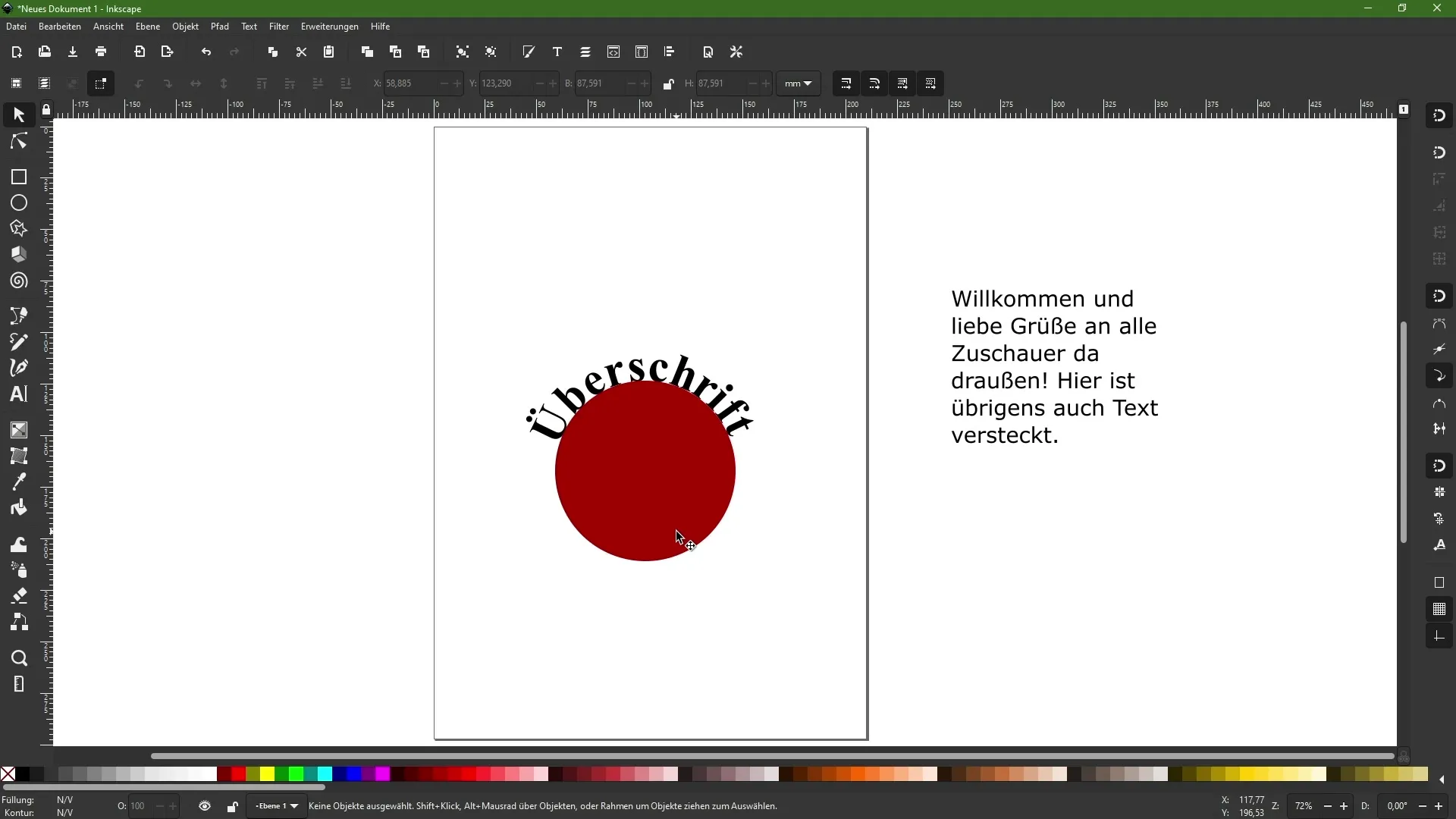
Jeśli nie chcesz widzieć koła, po prostu kliknij na nie i usuń wypełnienie, klikając na małe „X” w opcji wypełnienia i kontury. Tekst pozostanie na swoim miejscu, a tło będzie transparentne.
Możesz nadal eksperymentować i dostosowywać tekst według potrzeb. Możesz także obrócić koło po umieszczeniu tekstu, aby wizualnie ciekawie dostosować czcionkę.
Ostateczna wskazówka: Inkscape oferuje elastyczność w tworzeniu tekstu w różnorodny sposób, a umiejętność układania tekstu wzdłuż ścieżek otwiera przed Tobą nowe możliwości twórcze.
Podsumowanie – Instrukcja korzystania z narzędzia Tekstu w programie Inkscape
W tym przewodniku poznałeś różne możliwości narzędzia Tekstowego w programie Inkscape. Teraz wiesz, jak tworzyć tekst punktowy i ramki tekstowe, edytować tekst i nadawać mu znaczący kształt. Dodatkowo dowiedziałeś się, jak układać tekst wokół obiektów. Wykorzystaj te funkcje, aby urozmaicić swoje projekty i twórczo je kształtować!
Najczęściej zadawane pytania
Jak stworzyć ramkę tekstową?Kliknij i przeciągnij narzędziem Tekstu na obszar roboczy, aby utworzyć ramkę tekstową.
Czy mogę zmieniać czcionkę podczas edytowania tekstu?Tak, zaznacz tekst i skorzystaj z paska funkcji, aby dostosować czcionkę.
Jak zmienić odległość między literami?Wykorzystaj opcję odstępu w pasku funkcji, aby precyzyjnie dostosować litery według potrzeb.
Czy mogę układać tekst wokół koła?Tak, narysuj koło, zaznacz tekst i koło, a następnie wybierz „Układaj tekst wzdłuż ścieżki”.
Co zrobić, gdy ramka tekstowa zostaje zaznaczona na czerwono?Oznacza to, że jest zbyt dużo tekstu i musisz powiększyć ramkę tekstową.


